De nombreux utilisateurs n'y croyaient pas, mais la réalité est que les haut-parleurs intelligents sont là pour rester. Tel est le point, qu'ils vivent déjà ensemble dans une grande maison. Leurs utilités sont indéniables, qu'il s'agisse de répondre à des questions ou de les utiliser comme centre d'intelligence dans notre maison avec la domotique. Si vous avez un nouveau périphérique avec Alexa (que de nombreux utilisateurs préfèrent Assistant Google), un Google Home ou le Apple HomePod, vous voudrez savoir comment tout haut-parleur intelligent peut être connecté au mobile.
Avant de commencer les explications, il faut savoir que peu importe si nous avons un terminal qui utilise Android au sein de l’ iOS système d'exploitation, le processus pour lier et connecter notre smartphone à n'importe quel haut-parleur intelligent est similaire. Peu importe la marque ou les différentes couches de personnalisation d'Android, les méthodes et les applications fonctionnent de la même manière.

Associez votre mobile à Amazon Echo
Nous commencerons par regarder les Amazon Echo option, dont vous pourriez vraiment profiter, tant que vous savez comment connecter le téléphone à cet appareil. Ne vous inquiétez pas, car le processus est très simple, il vous suffit de suivre les étapes suivantes. Bien que, tout d'abord, téléchargez l'application Alexa sur Android ou iOS :
- Premièrement, nous devons passer à activer Bluetooth sur le smartphone.
- Plus tard, et une fois que nous aurons téléchargé l'application, nous devrons s'inscrire ou se connecter si nous avons déjà un compte créé sur la plateforme Amazon.
- Maintenant, nous devons brancher le haut-parleur et en attendant, nous suivons les étapes suivantes.
- Nous devrons aller au dernier onglet appelé ' Mes périphériques ' et appuyez sur le bouton en haut avec un ' + '.
- Il nous demandera quel type nous voulons ajouter et dans ce cas on choisit Écho .
- Dans la section suivante, nous abordons à nouveau Amazon Echo, puis nous choisissons le modèle spécifique nous avons.
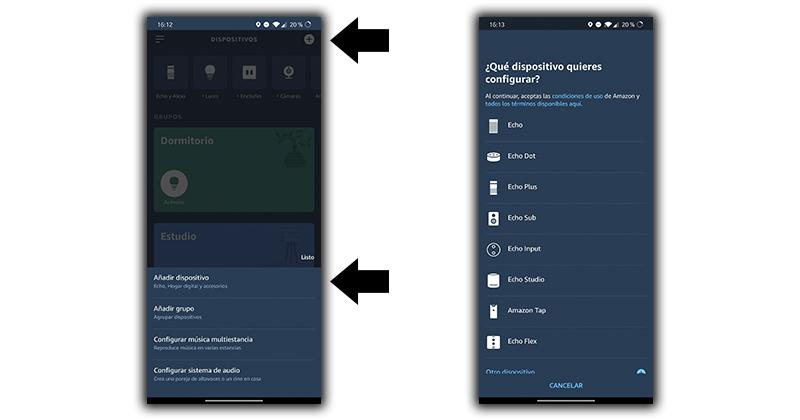
Connectez-vous à l'écho
Après avoir suivi le processus précédent, l'application nous demandera si l'appareil a un orange clair , ce qui est nécessaire pour pouvoir démarrer correctement la connexion avec n'importe quel smartphone. Une fois vérifié, nous continuons. De plus, il démarrera détecteur eux via Bluetooth. Une fois terminé, ceux disponibles apparaîtront et nous n'aurons qu'à le choisir pour qu'ils soient correctement appairés :
- Dans la section "Appareils", où nous pourrons choisir les différentes options offertes par l'enceinte.
- Ensuite, sélectionnez Echo et Alexa > choisissez votre smartphone > appuyez sur Périphériques Bluetooth et les Paire Nouveau .
- Après quelques secondes, nous verrons comment il a été configuré correctement.
- Et cerise sur le gâteau, la prochaine fois que vous souhaiterez appairer votre mobile avec ce périphérique, il vous suffira d'activer cette connexion sur votre téléphone ou sur l'enceinte et dire : ' Associer Bluetooth '.
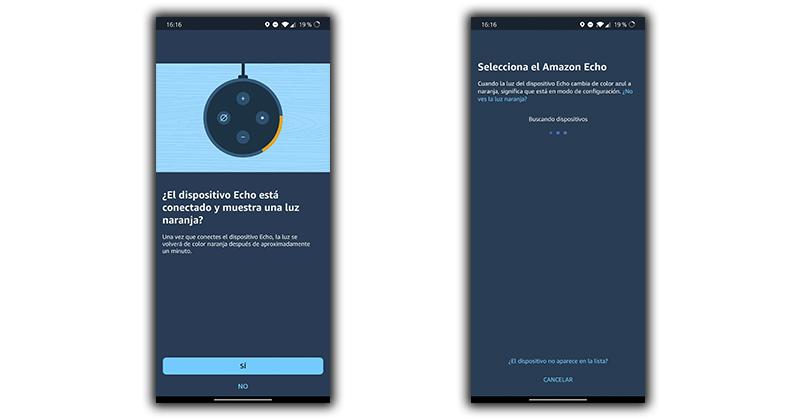
Bien qu'une fois l'appairage initial terminé, il est tout à fait possible que certains appareils Bluetooth se reconnectent automatiquement à votre Echo lorsqu'ils se trouvent à portée. Donc, si vous ne voulez pas qu'ils se connectent automatiquement, vous devrez éteindre le haut-parleur ou oublier la connexion du haut-parleur via les paramètres de votre smartphone.
Autres haut-parleurs intelligents avec Alexa
La grande variété de haut-parleurs intelligents disponibles ne se limite pas à l'Echo, par exemple, nous trouvons d'autres alternatives parmi les Sonos ou Bose marques qui nous permettent de les utiliser avec Alexa. Le processus est très similaire, bien qu'il change lors de leur connexion.
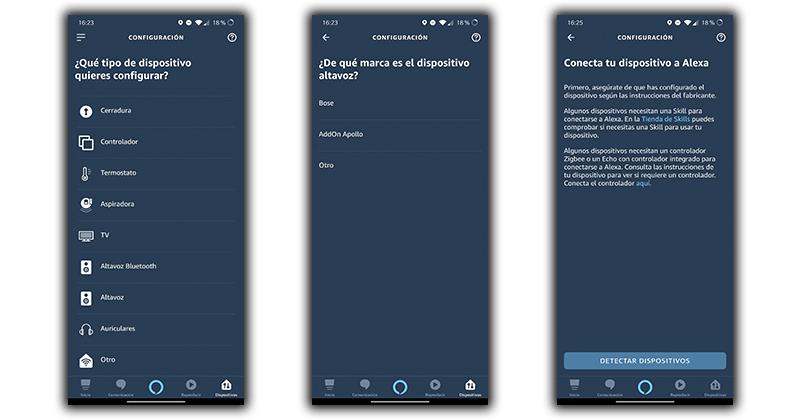
Après avoir téléchargé l'application sur notre mobile et activé le Bluetooth, nous allons dans l'onglet "Appareils" de l'application Alexa. Nous touchons l'une des dernières options où il est écrit "Speaker" et nous choisissons la marque si elle apparaît ou l'autre option. Comme la page nous l'indique, certains modèles ont besoin d'un savoir-faire pour pouvoir utiliser mais on peut le faire après s'être connecté.
Associez le téléphone à un haut-parleur Google
Lorsqu'il s'agit de se connecter avec un périphérique de la société américaine, nous aurons deux méthodes pour y parvenir depuis notre smartphone. Et surtout, ce ne sera pas difficile du tout.
Faites-le avec Google Home
Le processus pour connecter et lier un Google Home à notre mobile est très simple. Tout d'abord, nous devons activer le Bluetooth de notre smartphone puis téléchargez le Application Google Home sur Android ou iOS, une application qui fonctionne de la même manière sur les deux systèmes d'exploitation. Si vous ne l'avez toujours pas dans votre terminal, à partir des liens suivants, vous pouvez le télécharger sur vos téléphones :
- Une fois téléchargé, il faut accéder à l'application avec notre compte Google.
- Ensuite, il faudra toucher dans le coin supérieur gauche sur le ' + ' bouton.
- Maintenant, nous devrons appuyer sur ' configurer l'appareil '.
- Ensuite, vous devez cliquer sur l'option qui dit ' Configurer nouveau ', parmi lesquels, en plus de Google Home, Chromecast ou d'autres types d'écrans intelligents Google apparaissent.
- Ensuite, nous sélectionnons la maison où nous voulons l'ajouter et la recherche commencera, n'oubliez pas de l'avoir.
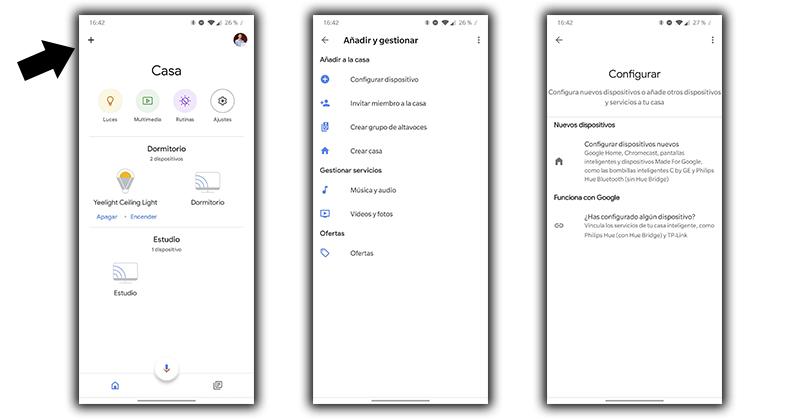
Cependant, si dans votre cas l'option précédente n'apparaît pas, ou qu'aucune des étapes précédentes n'a fonctionné pour vous, vous devez rechercher la méthode suivante : appuyez sur ' Accueil '>' Configurer neufs dispositifs '>' Création une maison '>' Suivant ' > écrivez le nom que vous souhaitez lui donner et l'adresse de la maison (cette option peut être omise si nous la préférons).
Utiliser l'assistant smartphone
L'assistant Google est l'un des plus demandés et que l'on peut trouver sur plus d'appareils. Il existe d'innombrables haut-parleurs intelligents avec Google Assistant, ce qui complique la connexion avec notre mobile. Parmi les plus populaires, on trouve Bose ou Sonos, que l'on peut connecter depuis le applications officielles de chaque marque , bien que oui, nous avons également besoin de l'application Google Home sur notre téléphone.
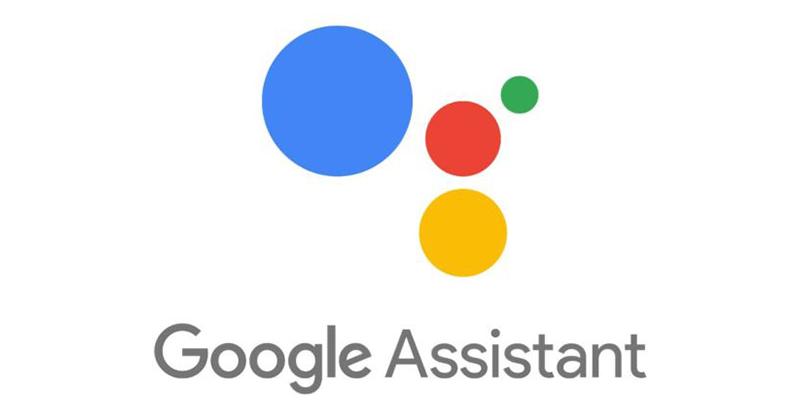
Une fois dans l'application, nous devons suivre les étapes suivantes, avec de légères modifications selon l'application :
- Nous entrons dans le application de haut-parleur intelligent avec Google Assistant que nous avons.
- Nous créons un compte ou nous connectons, si possible, avec le même e-mail que nous utilisons dans Google, pour éviter d'éventuelles erreurs.
- Nous entrons dans les paramètres de l'application.
- Nous sélectionnons ' Assistant vocal ' et choisissez Assistant Google.
Associez-le à votre HomePod
Les limitations d'Apple atteignent le HomePod, car son utilisation est exclusive aux appareils basés sur iOS, en particulier avec la version supérieure à iOS 11, donc nous ne pouvons pas l'utiliser avec Android .
Cependant, pour connecter notre iPhone au HomePod, le processus ne pourrait pas être plus simple. Nous devons d'abord brancher le HomePod sur le secteur. Ensuite, il faut attendre d'entendre un son et qu'une lumière blanche apparaisse sur le dessus de l'appareil. Après cela, nous devons suivre les étapes suivantes :
- Nous avons déverrouillé notre iPhone et glissez-le juste à côté du haut-parleur intelligent avec Bluetooth activé.
- La possibilité de le configurer et choisissez la chambre où nous voulons le placer ou donner accès au Wi-Fi de notre maison apparaîtra dans quelques secondes.
- Ensuite, il nous demandera utiliser l'appareil photo pour reconnaître l'appareil et liez-le à votre compte Apple ou faites-le manuellement via un code, auquel cas Siri répondra avec un code d'accès à quatre chiffres que vous devrez saisir sur le smartphone. la marque américaine.
- Une fois terminé, l'assistant numérique de la marque à la pomme vous accueillera et vous donnera un exemple de ce que vous pouvez demander ou demander. À partir de là, nous pouvons utiliser l'Apple Application pour la maison pour configurer ses options et personnaliser l'expérience.
Si par hasard vous l'avez supprimé de votre terminal, vous pouvez toujours le télécharger à nouveau depuis le lien suivant vers l'App Store que nous vous laisserons ci-dessous. Ensuite, vous pouvez essayer de lier votre iPhone avec le HomePad que vous avez acheté en suivant les étapes que nous venons d'expliquer en détail.

Cependant, si vous ne voyez pas l'écran de configuration, vous pouvez toujours le configurer manuellement. Cependant, nous expliquerons cela dans la section suivante. Plus que tout, car vous n'auriez pas à subir ce type de "problème" dans votre terminal Apple.
Autres options avec Siri
Si nous avons l'un des haut-parleurs avec lesquels Siri est compatible, nous devons suivre plusieurs étapes pour pouvoir l'utiliser. La première chose que nous devons faire avant connecter le mobile avec un haut-parleur intelligent qui est compatible avec Siri est de connecter préalablement notre téléphone au réseau Wi-Fi via l'application officielle, qui dépendra si nous utilisons un périphérique Sonos ou une autre marque. La prochaine chose que nous devons faire est la suivante :
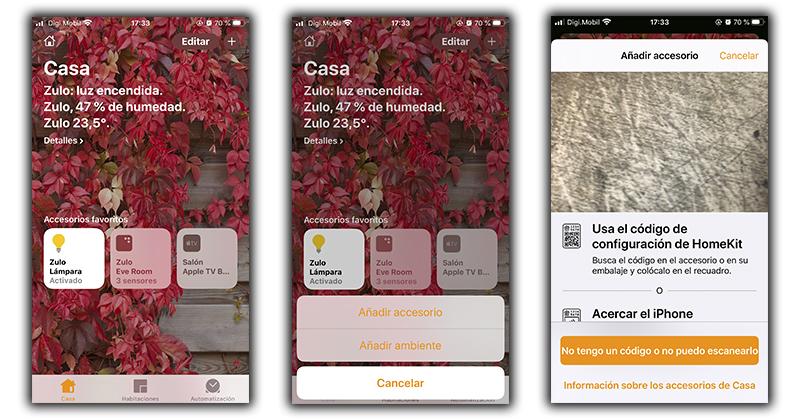
- Accédez à l'application Apple Home .
- Maintenant, vous devez appuyer sur le bouton "+" du haut.
- Puis cliquez sur ajouter un accessoire .
- Sur l'écran suivant, nous devrons choisir l'option où il est écrit ' Vous n'avez pas de code ou vous ne pouvez pas le scanner '.
- L'appareil que nous essayons d'utiliser avec Siri devrait apparaître automatiquement.
- Enfin, nous terminons le processus en choisissant la chambre et d'autres options.
De cette façon, c'est comme nous vous l'avons dit auparavant, si la configuration n'apparaît pas, vous pourrez le faire manuellement par vous-même dans le cas où l'application ne vous laisse pas le faire automatiquement sur votre appareil Apple. Et c'est que, d'une manière ou d'une autre, nous pourrons relier le HomePod à l'iPhone.



